Hogyan lehet megszámolni a keresési eredmények teljes számát az Outlook programban?
Lehet, hogy ismeri a kulcsszavak keresését az Outlook programban, de tudja, hogyan számolja meg a keresési eredmények összes számát? Ez a cikk néhány trükköt tartalmaz az összes keresési eredmény számolásához az Outlook programban.
Számolja meg a keresési eredmények teljes számát, ha az Azonnali keresés funkcióval keres
Számolja meg a keresési eredmények teljes számát, ha az Advanced Find funkcióval keres
Gyorsan számolhatja meg az összes küldő vagy feladó tartomány e-mailjeinek számát az Outlook programban
A Kutools for Outlook segítségével gyorsan kereshet az összes e-mail üzenetben a kiválasztott e-mail feladója szerint a (Keresés alapján) Feladó funkciót, vagy keressen az összes e-mail üzenetben a kiválasztott e-mail küldő tartománya szerint a (Keresés alapján) Feladó domain funkció. Ezután megkapja az e-mailek teljes számát a feladótól vagy a feladó domainjétől az állapotsoron. Lásd a képernyőképet:
Kutools az Outlook számára tucatnyi hasznos funkció hozzáadásával egyszerűsíti a napi e-mail kommunikációt az Outlook segítségével. KATT ide Ingyenes letöltése most
- Automatizálja az e-mailezést ezzel Auto CC / BCC, Automatikus továbbítás szabályok szerint; Küld Autómatikus válasz (Out of Office) Exchange szerver nélkül...
- Szerezzen emlékeztetőket BCC figyelmeztetés amikor mindenkinek válaszol, miközben a Titkos másolat listában van, és Emlékeztessen a hiányzó mellékletekre az elfelejtett mellékletekhez...
- Növelje az e-mailek hatékonyságát Válasz (mindenre) mellékletekkel, Üdvözlés vagy dátum és idő automatikus hozzáadása az aláíráshoz vagy a tárgyhoz, Válasz több e-mailre...
- Egyszerűsítse az e-mailezést ezzel E-mailek visszahívása, Melléklet eszközök (Összes tömörítése, Összes automatikus mentése...), Távolítsa el a másolatokatés Gyorsjelentés...
 Számolja meg a keresési eredmények teljes számát, ha az Azonnali keresés funkcióval keres
Számolja meg a keresési eredmények teljes számát, ha az Azonnali keresés funkcióval keres
Például e-mailekben keres, és beírja a kulcsszót a Azonnali keresés doboz közvetlenül. Miután az összes e-mailt megtudta és felsorolta a levelezőlistán, a keresési eredmények teljes számát a Állapotsor. Lásd a képernyőképet:

 Számolja meg a keresési eredmények teljes számát, ha az Advanced Find funkcióval keres
Számolja meg a keresési eredmények teljes számát, ha az Advanced Find funkcióval keres
Például kulcsszavakra keres az e-mailek törzsében, csak a Speciális keresés funkció segítségével. Miután megtudta az összes e-mailt, a következőképpen számolhatja meg a keresési eredményeket:
1. Jelölje ki az összes keresési eredményt úgy, hogy kiválaszt egy keresési eredményt a Speciális keresés párbeszédpanel alján, majd nyomja meg a Ctrl + A gombokat egyidejűleg.
2. Menjen előre és nyomja meg a gombot belép gombot a keresési eredmények megnyitásához, és akkor a felbukkanó párbeszédpanelen megkapja a keresési eredmények teljes számát. Lásd a képernyőképet:
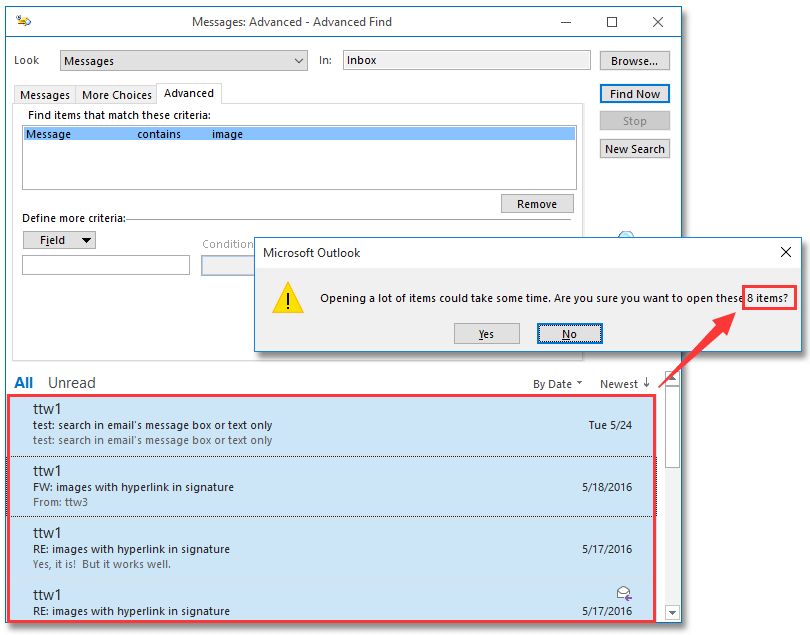
Megjegyzések: Ha a kiválasztott keresési eredmények száma kevesebb, mint 4, akkor a fenti párbeszédpanel nem jelenik meg, és a kiválasztott keresési eredmények megnyílnak.
3. Kattintson a Nem gombra kattintva zárja be a párbeszédpanelt, majd zárja be a Speciális keresés párbeszédpanelt.
 Kapcsolódó cikkek
Kapcsolódó cikkek
Exportálja a keresési eredményeket az Outlook programban PST / Excel fájlba
Az e-mail keresési eredmények teljes mappa elérési útjának megjelenítése az Outlookban
A legjobb irodai hatékonyságnövelő eszközök
Kutools az Outlook számára - Több mint 100 hatékony funkció az Outlook feltöltéséhez
???? E-mail automatizálás: Hivatalon kívül (POP és IMAP esetén elérhető) / Ütemezze az e-mailek küldését / Automatikus CC/BCC szabályok szerint e-mail küldésekor / Automatikus továbbítás (Speciális szabályok) / Automatikus üdvözlet hozzáadása / A több címzettnek szóló e-mailek automatikus felosztása egyedi üzenetekre ...
📨 Email Management: Könnyen visszahívhatja az e-maileket / Blokkolja az alanyok és mások átverő e-mailjeit / Törölje az ismétlődő e-maileket / Részletes keresés / Mappák összevonása ...
📁 Attachments Pro: Kötegelt mentés / Batch Detach / Batch tömörítés / Automatikus mentés / Automatikus leválasztás / Automatikus tömörítés ...
🌟 Interface Magic: 😊További szép és menő hangulatjelek / Növelje Outlook termelékenységét a füles nézetekkel / Minimalizálja az Outlookot a bezárás helyett ...
👍 Csodák egy kattintással: Válasz mindenkinek a bejövő mellékletekkel / Adathalászat elleni e-mailek / 🕘A feladó időzónájának megjelenítése ...
👩🏼🤝👩🏻 Névjegyek és naptár: Névjegyek kötegelt hozzáadása a kiválasztott e-mailekből / Egy kapcsolattartó csoport felosztása egyéni csoportokra / Távolítsa el a születésnapi emlékeztetőket ...
Több, mint 100 Jellemzők Várja felfedezését! Kattintson ide, ha többet szeretne megtudni.


